作者:
Roger Morrison
创建日期:
24 九月 2021
更新日期:
1 七月 2024

内容
此WikiHow教您如何在Microsoft Word文档中的任何位置添加虚线或虚线。您可以使用简单的键盘快捷键在Word的所有台式机和移动版本的页面上添加虚线。如果希望线条可以进一步调整大小,设置格式和位置,则可以使用“插入”菜单将线条形状添加到文档中并以不同的样式设置其格式。
踩
方法1(共3):使用键盘快捷键
 打开您要编辑的Word文档。 在计算机上查找并双击文档,或打开Word应用程序,然后选择要编辑的文档。
打开您要编辑的Word文档。 在计算机上查找并双击文档,或打开Word应用程序,然后选择要编辑的文档。 - 您也可以打开一个新的空白文档。
- 您可以在所有台式机和移动版Word中使用此键盘快捷键。
 单击您想要添加虚线的位置。 您可以在页面上的任意位置制作水平虚线。
单击您想要添加虚线的位置。 您可以在页面上的任意位置制作水平虚线。  类型 *** 在键盘上。 使用此快捷方式,您可以在页面上创建虚线。
类型 *** 在键盘上。 使用此快捷方式,您可以在页面上创建虚线。 - 你也可以 ---, ===, ___, ###, 或者 ~~~ 创建不同的线型。
 按 ↵输入 或者 ⏎返回 在键盘上。 这将在页面上创建水平虚线。
按 ↵输入 或者 ⏎返回 在键盘上。 这将在页面上创建水平虚线。
方法2之3:在桌面上使用外接程序功能
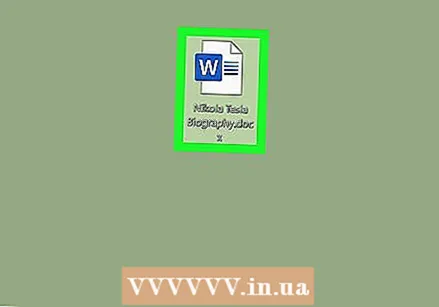 打开您要编辑的Word文档。 在计算机上查找并双击文档,或打开Word应用程序,然后选择要编辑的文档。
打开您要编辑的Word文档。 在计算机上查找并双击文档,或打开Word应用程序,然后选择要编辑的文档。 - 您也可以打开一个新的空白文档。
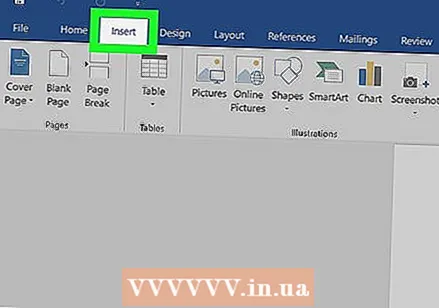 选择标签 插 在工具栏上。 您可以在顶部工具栏面板上方找到此按钮。
选择标签 插 在工具栏上。 您可以在顶部工具栏面板上方找到此按钮。  选择 塑造 在“插入”工具栏上。 该按钮在工具栏面板上看起来像三角形,正方形和圆形。这将打开形状的弹出菜单。
选择 塑造 在“插入”工具栏上。 该按钮在工具栏面板上看起来像三角形,正方形和圆形。这将打开形状的弹出菜单。 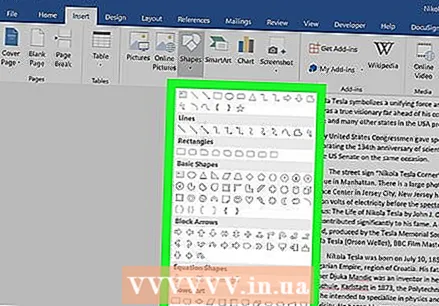 选择要添加的行的类型。 您稍后可以制作随机虚线。
选择要添加的行的类型。 您稍后可以制作随机虚线。 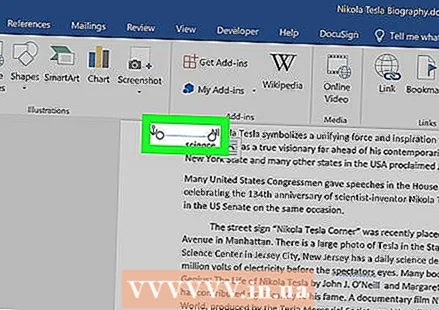 单击并在文档上画一条线。 选择线形后,使用鼠标在文档中的任意位置绘制一条线。
单击并在文档上画一条线。 选择线形后,使用鼠标在文档中的任意位置绘制一条线。 - 绘制后,您可以单击并拖动线条的角并更改大小,角度或位置。
- 您可以单击该行并将其拖到文档中的任何位置。
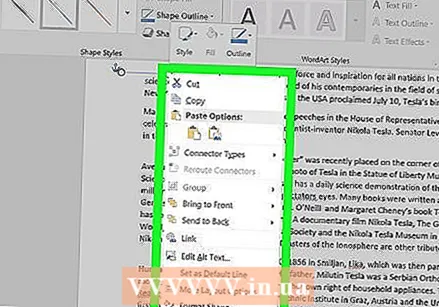 右键单击该行。 这将在下拉菜单中打开右键单击选项。
右键单击该行。 这将在下拉菜单中打开右键单击选项。 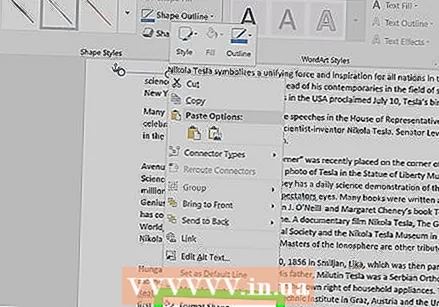 点击 格式形状 在右键菜单上。 这将打开右侧的格式窗格。
点击 格式形状 在右键菜单上。 这将打开右侧的格式窗格。 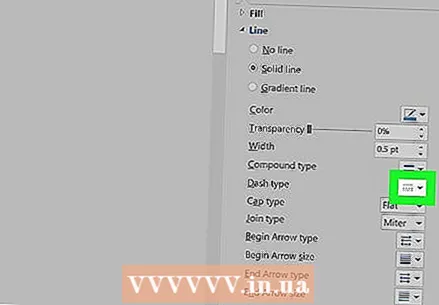 点击 缩进类型 格式窗格中的选择器。 这显示了点和破折号选项。
点击 缩进类型 格式窗格中的选择器。 这显示了点和破折号选项。 - 如果一开始没有看到此选项,请单击“设置形状格式”面板左上角的油漆桶图标,然后单击 线 在此菜单中展开选项。
 选择一个点或破折号。 这将立即将线更改为选定的点或破折号样式。
选择一个点或破折号。 这将立即将线更改为选定的点或破折号样式。 - 您可以使用 宽度, 透明度 并在此处进一步调整线的其他属性。
方法3之3:在您的手机上使用外接程序功能
 在手机或平板电脑上打开Word应用程序。 Word图标看起来像一个蓝色和白色的文档页面。您可以在主屏幕或“应用程序”抽屉中找到它。
在手机或平板电脑上打开Word应用程序。 Word图标看起来像一个蓝色和白色的文档页面。您可以在主屏幕或“应用程序”抽屉中找到它。 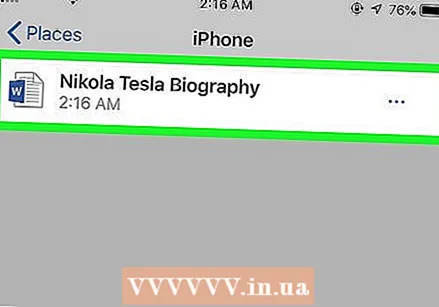 选择您要编辑的文档。 这将打开文档。
选择您要编辑的文档。 这将打开文档。 - 您也可以打开一个新的空白文档。
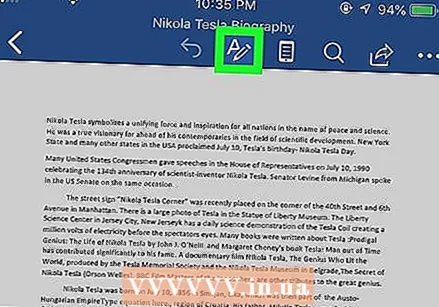 点击顶部的“编辑”图标。 这是蓝色工具栏的顶部。这将打开屏幕底部的编辑菜单。
点击顶部的“编辑”图标。 这是蓝色工具栏的顶部。这将打开屏幕底部的编辑菜单。 - 上 苹果手机 和 的iPad 这个按钮看起来像白色的吗?一种' 和蓝色工具栏上的铅笔图标。
- 上 安卓 您可能会发现相同的图标或只是一支白色的铅笔。
 点击按钮 开始. 它位于底部工具栏菜单的左上角。这将打开工具栏选项卡。
点击按钮 开始. 它位于底部工具栏菜单的左上角。这将打开工具栏选项卡。 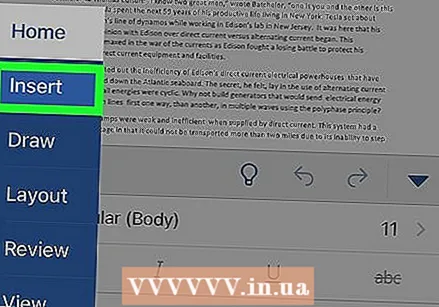 选择标签 插 在工具栏上。 这将打开可用的选项。
选择标签 插 在工具栏上。 这将打开可用的选项。 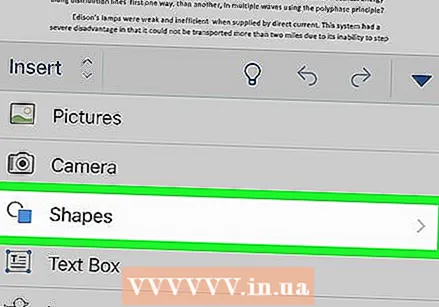 选择 塑造. 这将打开一个菜单,其中包含您可以添加的所有可用形状。
选择 塑造. 这将打开一个菜单,其中包含您可以添加的所有可用形状。  选择要添加的行的类型。 这会将选定的行添加到文档中。
选择要添加的行的类型。 这会将选定的行添加到文档中。 - 您可以稍后将点添加到该行。
 拖动线的蓝色端点以调整线(可选)。 您可以使用形状两端的蓝点来调整线条的大小和位置。
拖动线的蓝色端点以调整线(可选)。 您可以使用形状两端的蓝点来调整线条的大小和位置。 - 您也可以在将点添加到线后执行此操作。
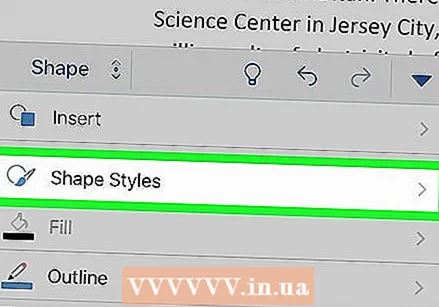 轻按 形状样式 在形状菜单上。 这将打开该行的所有可用样式。
轻按 形状样式 在形状菜单上。 这将打开该行的所有可用样式。  选择一个虚线样式。 这使选定的线成为虚线。您可以根据需要确定大小和位置。
选择一个虚线样式。 这使选定的线成为虚线。您可以根据需要确定大小和位置。



